Edukien taula
Mahaigainean artxiboak gogoz uzten dituen horietakoa bazara ere, karpetak erabiltzeari uko egiten dion (edo gehiegi erabiltzen baditu) eta uneoro mila milioi leiho desberdin irekita badituzu ere, zure ordenagailua garbitzea denek egin beharko luketen zerbait da. aldian-aldian.
Ez dugu etxebizitza garbitzea esan nahi (nahiz eta hori ere egin beharko zenuke) — zure diskoa fitxategi zaharrekin trabatu eta leku gehiago hartzen duten programa zahar guztiak garbitzeaz ari gara. inoiz balio izan zuten baino.
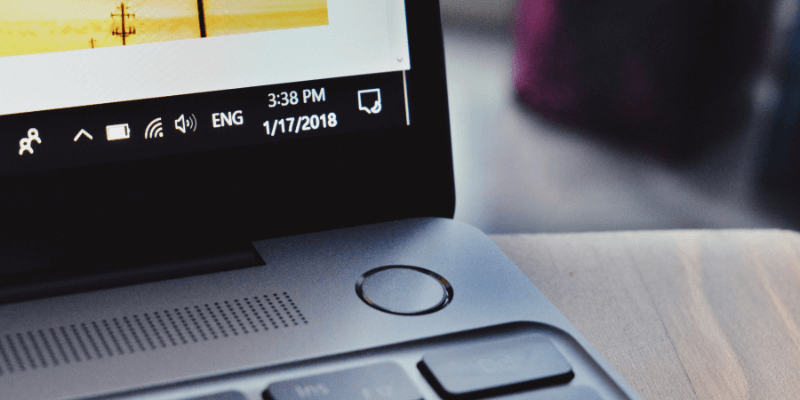
Tamalez, ezin dituzu fitxategi horiek arrastatu eta jaregin Zaborrontzira, baina modu seguruan eta seguruan behin betiko desinstalatzeko modu ugari daude. Kendu beharreko bi aplikazio edo hogeita bi dituzun ala ez, hainbat modu daude zure ordenagailua minutu gutxitan freskatzeko.
Laburpen azkarra
- Instalatu nahi baduzu. programa zehatzak, erabili Windows Desinstalatzailea (1. metodoa) . Hobe da programa bakar bat sistematik kentzea ahalik eta metodo errazenarekin. Bestalde, baliteke motel samarra izatea, edo kendu nahi duzun programa zerrendatik falta izatea.
- Programa handi, zati anitzeko edo espezialitateetarako, erabili programaren desinstalatzailea (2. metodoa) ezkutuko fitxategiak harrapatzen dituzula ziurtatzeko. Goi-mailako programa askok datu-puska handiak utziko dituzte Birziklapenera arrastatuz gero. Baliteke ezkutuko fitxategiak ere edukitzea. Desinstalatzailea erabiltzeak guztiak kenduko ditudatuak guztiz. Hala ere, programa guztiek ez dute bere desinstalatzailearekin.
- Programa asko aldi berean kendu nahi dituzu? hirugarrenen desinstalazio-aplikazioa (3. metodoa) beharko duzu, desinstalatzeko aplikazioak multzoka hautatzeko aukera emango dizuna. Oso eraginkorrak dira, baina normalean ez dira erabiltzeko doakoak.
- Azkenik, zure ordenagailuan aurreinstalatutako (4. metodoa) aplikazioak kentzen saiatzen ari bazara, erabil dezakezu 3. metodoan bezala kentzeko aplikazio masiboa, edo erabili hirugarrenen tresna desinstalatzeko blokeak gainidazteko. Baliteke honek aldi bakoitzean ez funtzionatzea, eta aplikazio batzuk ezin dira inolaz ere kendu.
1. metodoa: Erabili Windows desinstalatzailea
Windows desinstalatzailea da bat kentzeko modurik errazena. programa. Eraginkor funtzionatzen du, baina denbora pixka bat behar izan dezake programa handiagoak kentzeko. Gainera, baliteke deskarga txikiagoak ez agertzea edo aurkitzea zaila izan daiteke.
Hona hemen desinstalatzailea nola erabili. Lehenik eta behin, ireki ezarpenen menua Hasi ikonoa eta, ondoren, ezkerreko engranajea sakatuz.
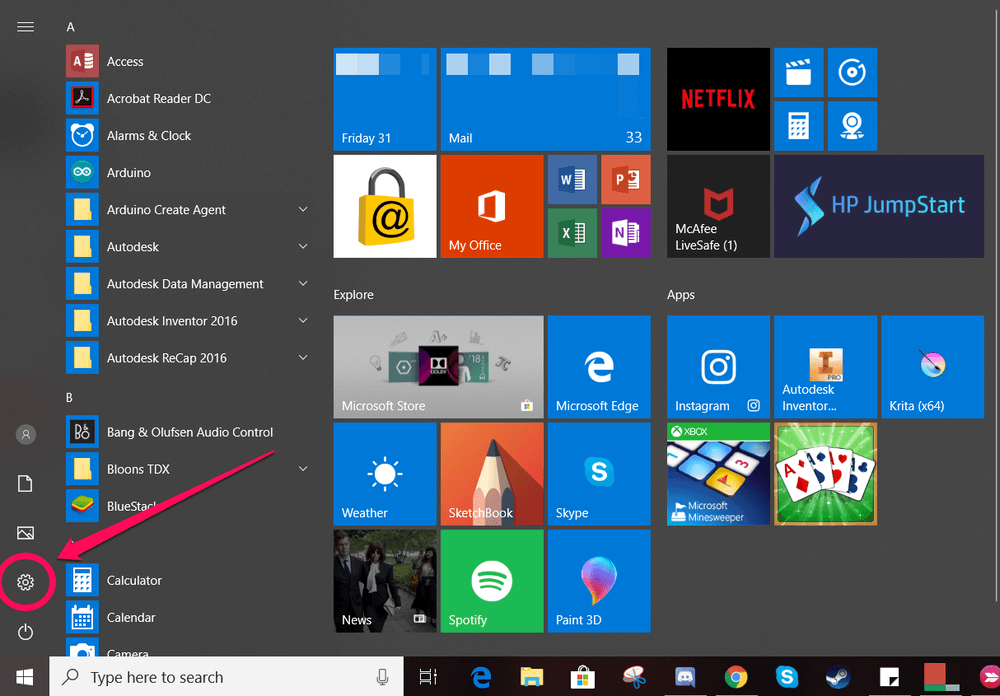
Ezarpenak irekita, joan "Aplikazioak".
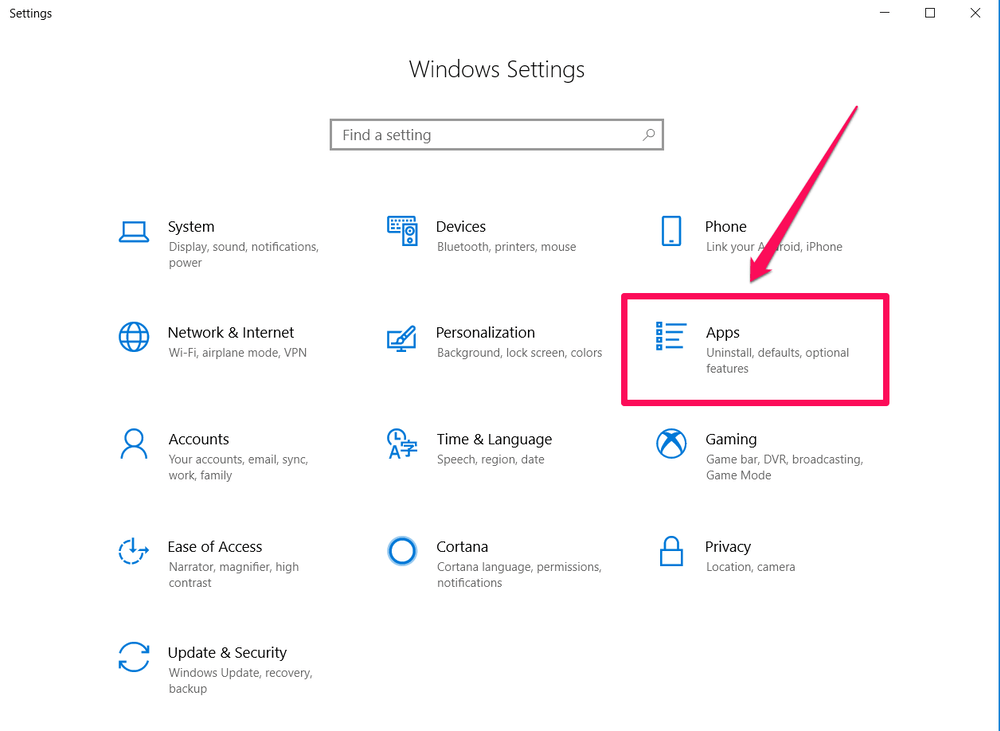
Hau izango da. ireki zure aplikazio guztien zerrenda. Bat kentzeko, egin klik behin Desinstalatu aukera erakusteko, eta egin klik "Desinstalatu" botoian. Ekintza berresteko eskatuko zaizu.
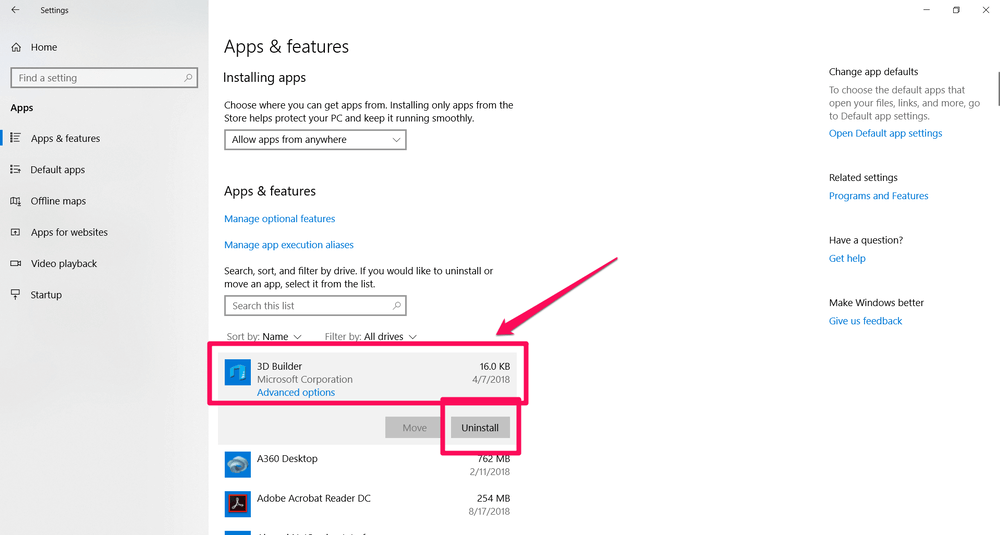
Berretsi desinstalatu nahi duzula, eta itxaron pixka bat Windows-ek programa kentzen duen bitartean.
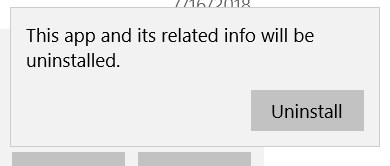
Nahiago baduzu ez zulatzen joan. inguruanezarpenak, hasierako menutik zuzenean desinstala dezakezu. Horretarako, sakatu zure ordenagailuko Windows tekla edo egin klik beheko ezkerreko izkinan dagoen ikonoan. Aplikazio-zerrenda bat agertu beharko zenuke. Egin klik eskuineko botoiarekin edozein aplikazio eta aukeratu "Desinstalatu" goitibeherako menuan.
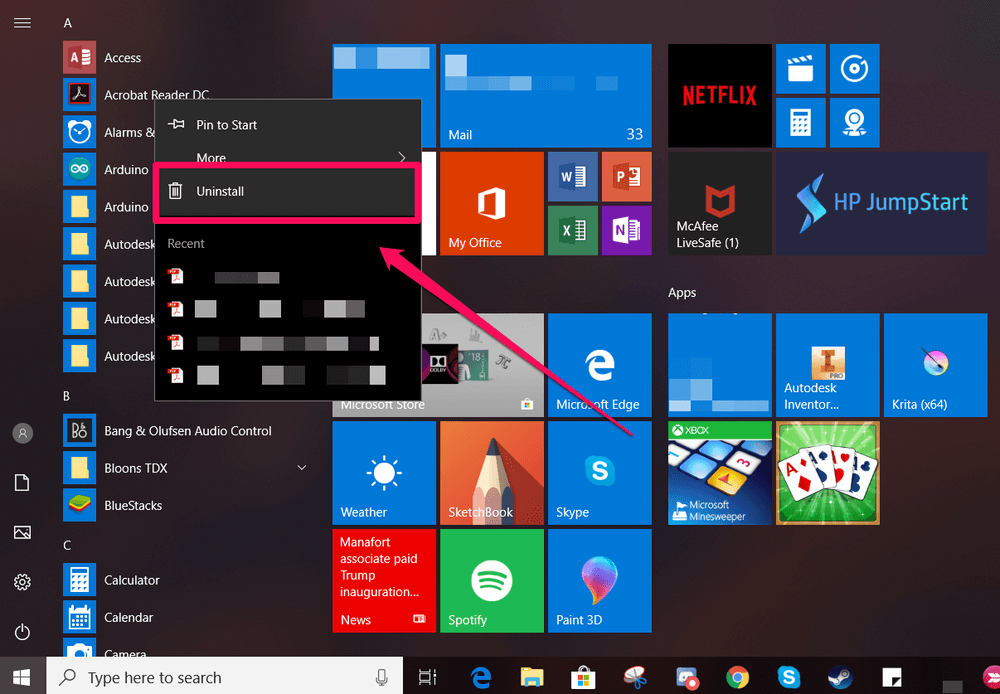
Desinstalazioa berretsi behar duzu, baina hori egin ondoren, prest egon beharko zenuke.
2. metodoa: Erabili programaren desinstalatzailea
Programa handi asko desinstalatzaile pertsonalizatuekin datoz, batez ere oso handiak badira edo zati asko badituzte. Programa batek desinstalatzaile bat badu, erabili beharko zenuke. Desinstalatzaile hauek ezkutuko fitxategiak harrapatzeko eta beraiek ezabatzeko diseinatuta daude, beraz, oso eraginkorrak eta erabiltzeko errazak dira.
Programa batek desinstalatzailerik duen egiazta dezakezu hasierako menua irekiz eta programa horren karpeta bilatuz ( existitzen bada). Normalean, desinstalatzailea izango da karpetako azken elementua, honela:
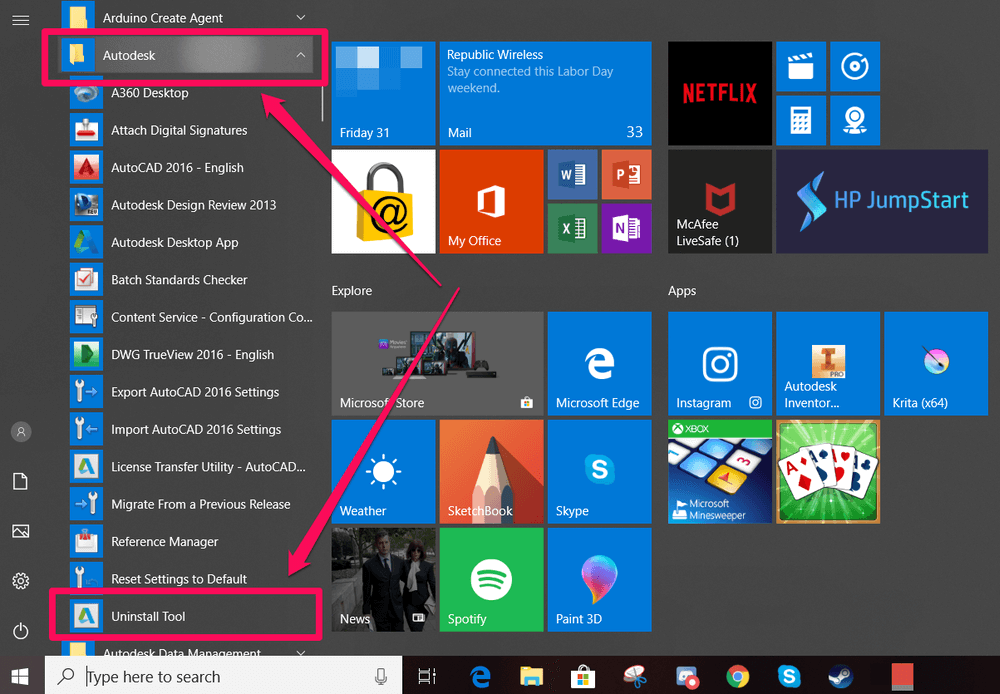
Ikusten duzun bezala, "Autodesk" karpeta nagusiak hainbat programa ditu, bere programa guztien desinstalazio tresna barne. .
Desinstalatzailea aurkitzen duzunean, egin klik bikoitza exekutatzeko eta jarraitu jarraibideari. Amaitutakoan, desinstalatzaileak bera ere ezabatuko du, eta nahi ez duzun programa behar bezala kenduko duzu.
3. metodoa: desinstalatu masiboki hirugarrenen tresna batekin
Desinstalatu nahi baduzu. hainbat programa beharko dituzuCleanMyPC edo CCleaner bezalako hirugarrenen aplikazio bat. Bi aukerak doako eta ordainpeko bertsioak eskaintzen dituzte. Artikulu honetarako, CleanMyPC erakutsiko dugu. Prozesua CCleaner-en oso antzekoa da.
Lehenik eta behin, instalatu CleanMyPC webgune ofizialetik deskargatuz.
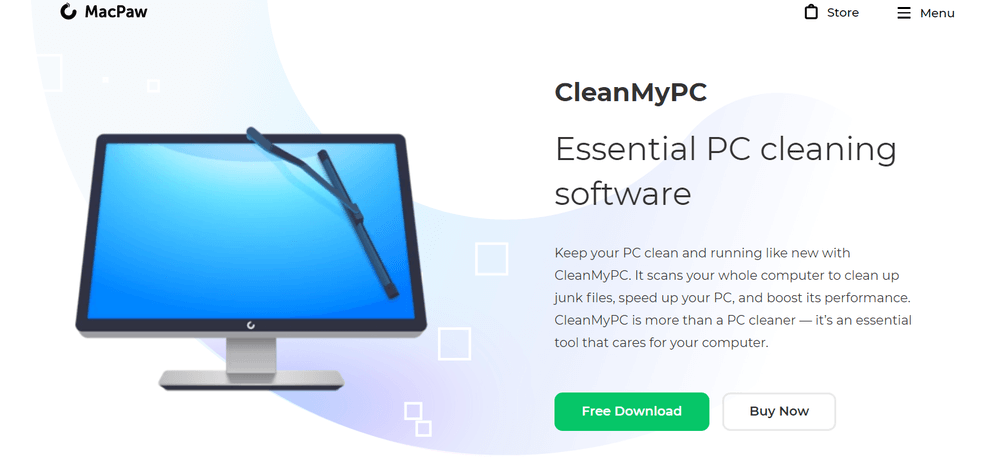
Programa instalatuta duzunean, ireki . Ezkerreko alboko barran, aukeratu "Multi Uninstaller".
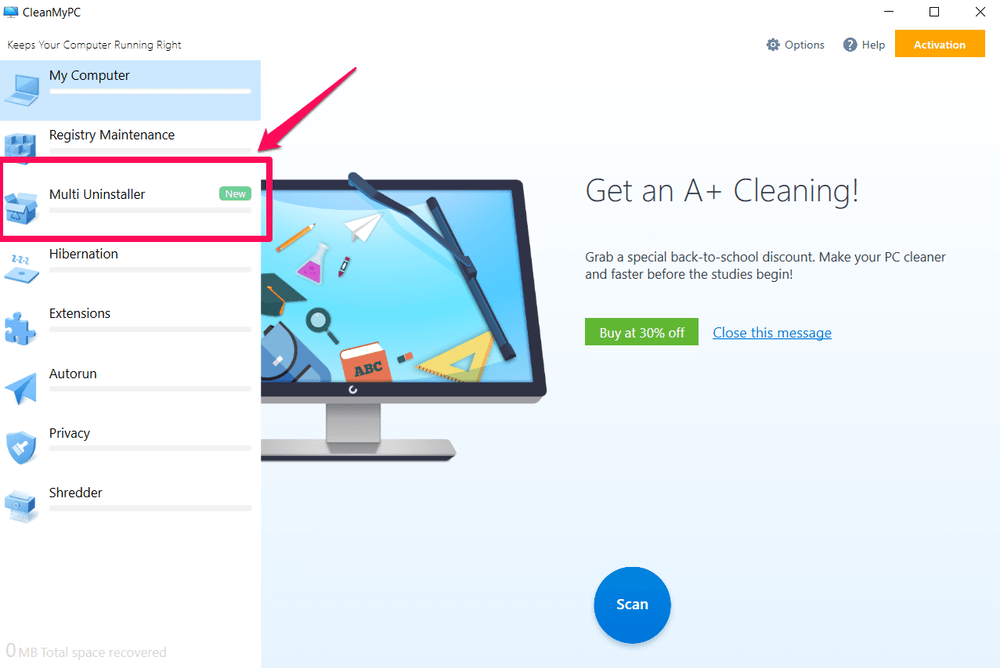
Honek zure ordenagailuko programa guztien zerrenda erakutsiko du. Hautatu nahi adina kontrol-lauki eta sakatu beheko "Desinstalatu" botoi berdea.
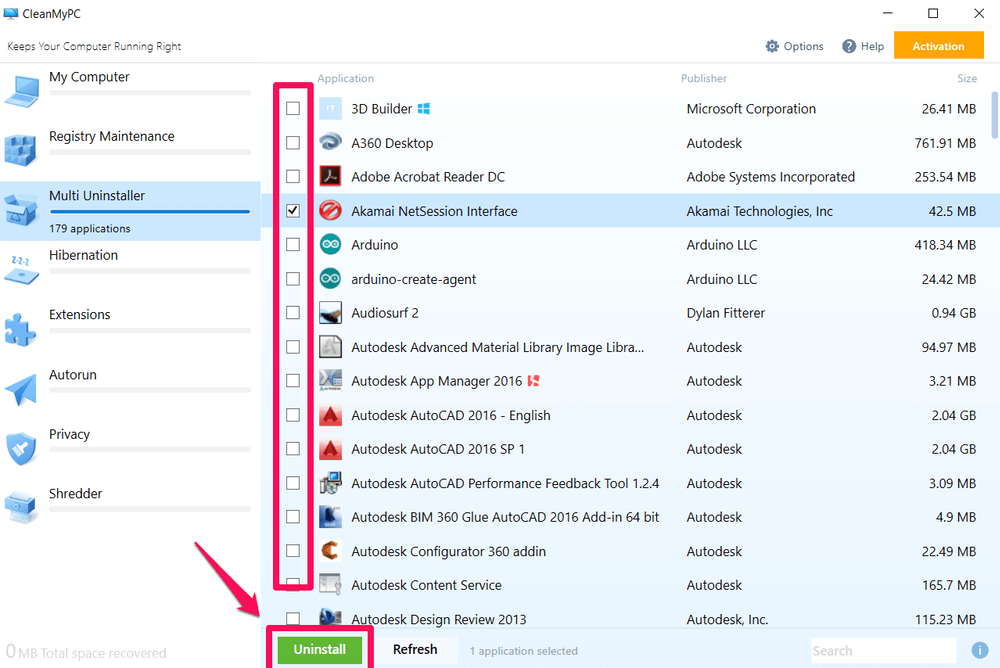
Ondoren, honelako berrespena erakutsiko zaizu:
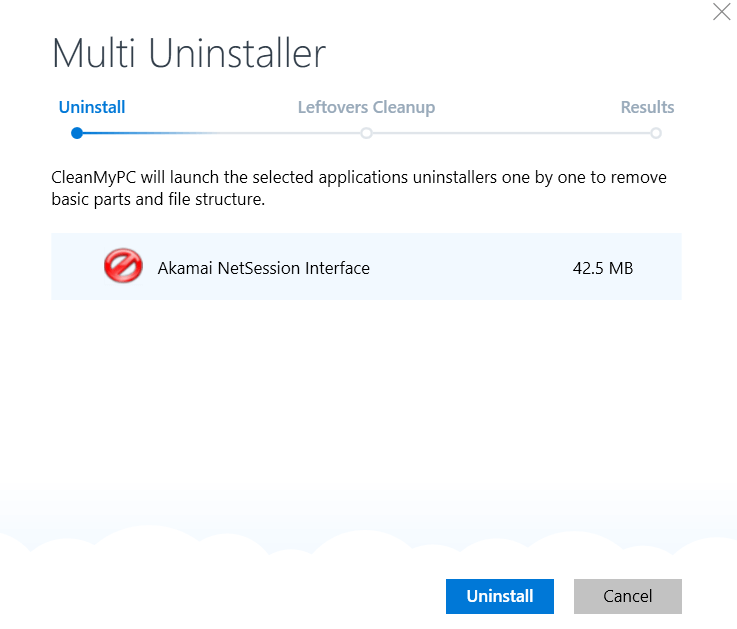
Programa bakarra desinstalatzea aukeratu dut. Gehiago hautatzen badituzu, bakoitza banan-banan zerrendatuko da. Sakatu "Desinstalatu" dioen botoi urdina.
Desinstalatzaile bat duen programa bakoitzerako, baliteke aukeraketa pop-upekin berresteko behartuta egotea. Pop-up hauek ez dira CleanMyPCkoak; kentzen saiatzen ari zaren programek sortzen dituzte.
Hona hemen adibide bat:
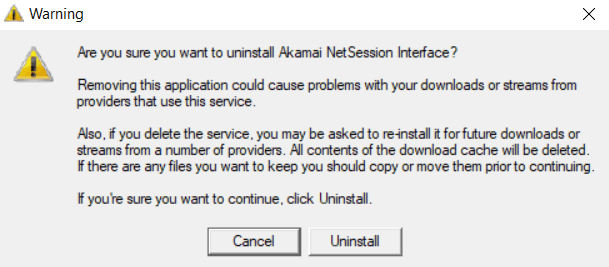
Programa guztiak desinstalatu ondoren, CleanMyPC-k soberan dauden fitxategiak bilatuko ditu. Hau egiten duen bitartean itxaron beharko duzu. Ezin izango duzu "Amaitu" edo "Garbitu" sakatu gainerako fitxategien bilaketa amaitu arte.
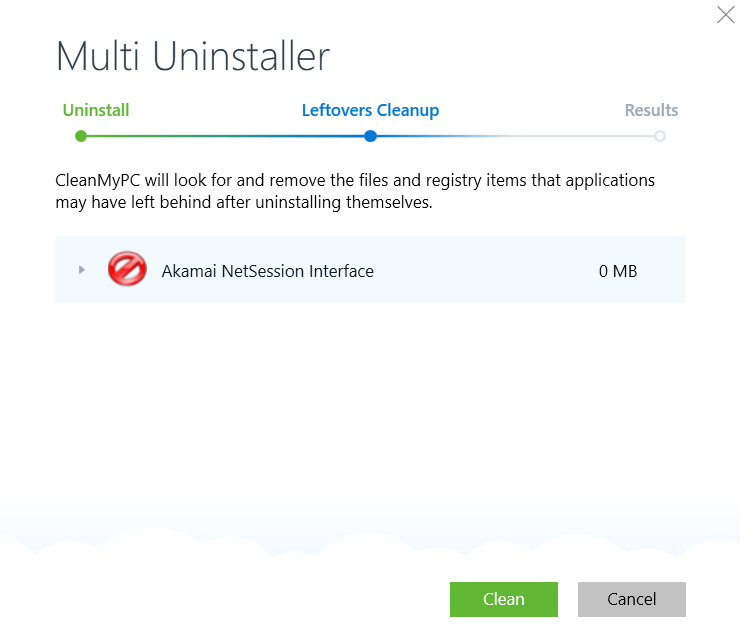
Hau amaitutakoan, desinstalatu denaren laburpena ikusiko duzu eta nola. leku asko garbitu da.
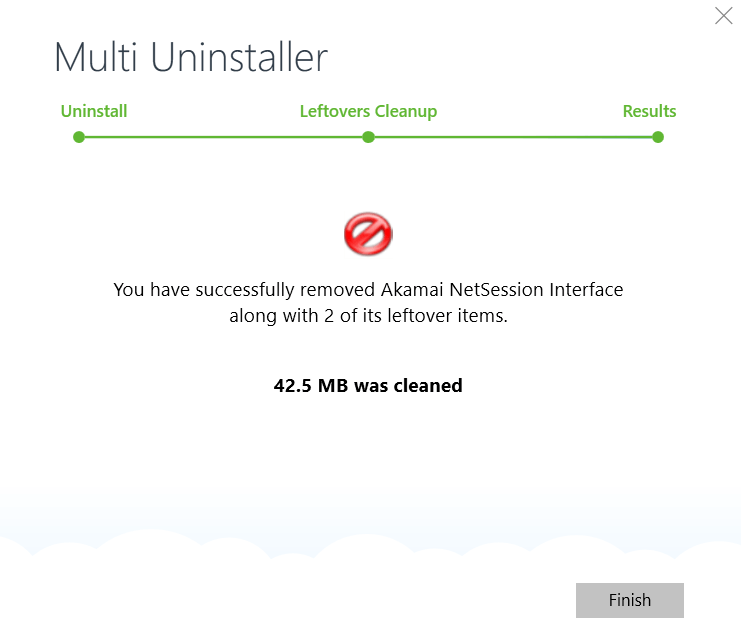
Behar adina programa behar bezala desinstalatu dituzualdi berean.
4. metodoa: kendu aurrez instalatutako aplikazioak
Batzuetan zure ordenagailuak ordenagailuan nahi ez dituzun programak biltzen dituen Windows-en bertsiorik gabeko bertsio batekin dator. Adibidez, ordenagailu askok XBox Live instalatuta dute, baina aplikazioan eskuineko botoiarekin klik egiten baduzu, ez dirudi hura desinstalatzeko aukerarik dagoenik.
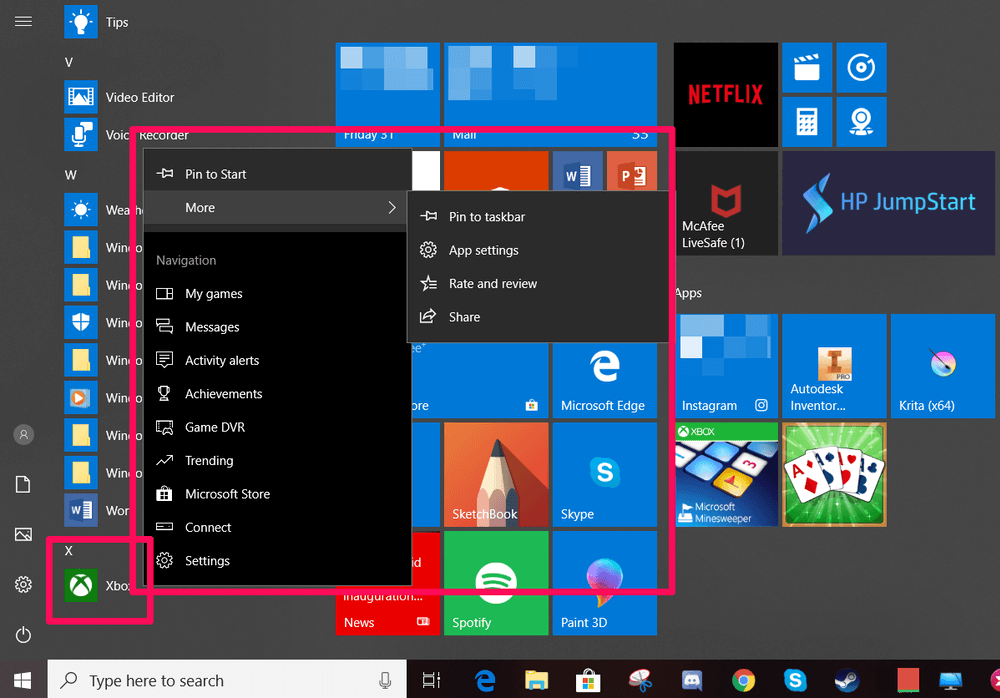
Gainera, ezarpenetara sartzen bazara eta bertan kentzen saiatu, desinstalatzeko aukera desgaitu egin da eta "Desinstalatu" botoia grisa duen itxura hau dauka:
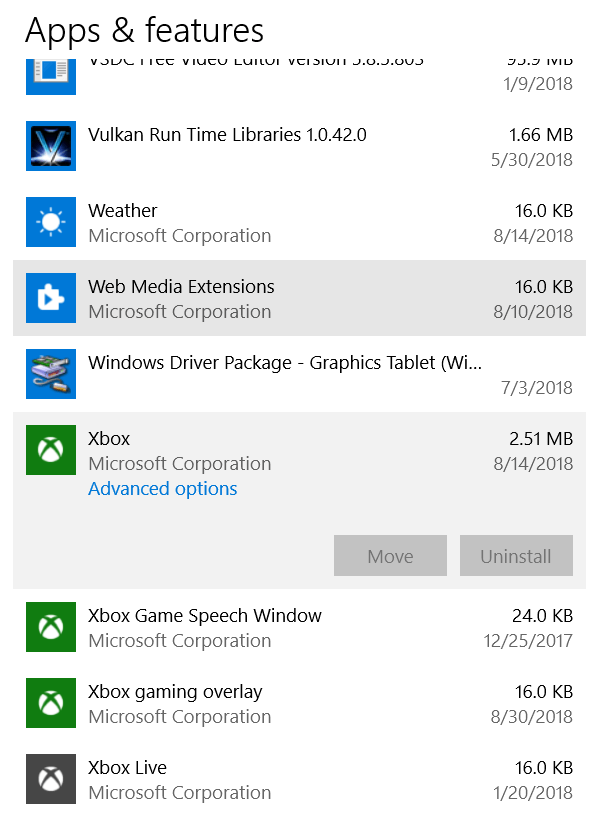
Hau oso gogaikarria da programa zure ordenagailuan nahi ez baduzu. . Zorionez, oraindik desinstalatzaile konbentzionala eskaintzen ez duten programak ken ditzakezu CleanMyPC tresna erabiliz.
CleanMyPC hemen lor dezakezu . Behin instalatuta dagoenean, ireki programa eta aukeratu "Multi Uninstaller". Zerrenda honetan, Xbox aplikazioa benetan zerrendatuta dago eta nahi izanez gero desinstalatu daiteke. Besterik gabe, markatu laukiak eta sakatu "Desinstalatu" botoi berdea.
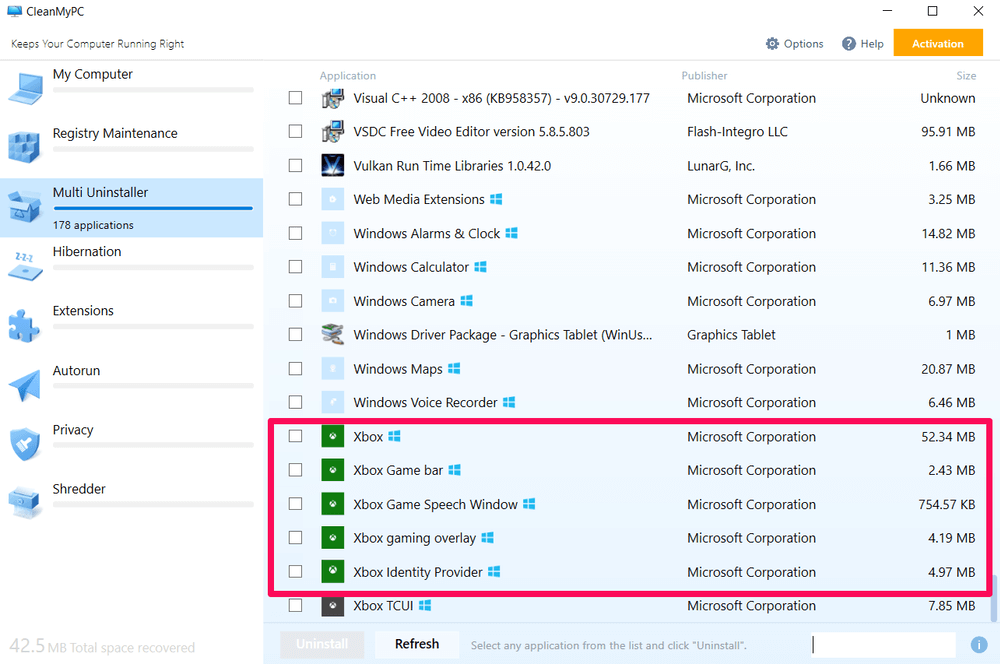
Batzuetan, aurrez instalatutako programak daude banan-banan desinstalatu daitezkeenak, baina ezabatu behar dituzun gauza kopuru handia dela eta, denak aldi berean kendu nahi dituzu.
Adibidez, nire HP ordenagailu eramangarriak HP-ren software pila bat sartu zen hasteko, baina ordenagailua konfiguratu ondoren, programa hauek nahiko alferrikakoak ziren. CandyCrush eta Mahjong bezalako nahi ez diren joko mordoa ere bazeuden jadainstalatuta.
Zorionez, hauen zati handi batean ken ditzakezu CleanMyPC eta 3. metodoko gida erabiliz beste edozein aplikazioren antzera. Aplikazio hauek normalean ez daude desinstalatzera mugatuta hemen Xbox adibidean bezala, baina CleanMyPC esan nahi du. ez dituzu banan-banan kendu beharko.
Zer gertatzen da programa bat ezin bada desinstalatu?
Batzuetan, ezin da programa bat desinstalatu. Honen adibide bat erakutsi dugu 4. metodoan, eta hirugarrenen ordenagailuak garbitzeko tresnak funtzio hau lantzen lagunduko dizun. Baina programak desinstalatzen ez badu edo zure elementua zerrendan agertzen ez bada, egin ditzakezun gauza batzuk.
Lehenik eta behin, egiaztatu desinstalatzaile pertsonalizaturik dagoen 2. metodoa bezalakoa. . Batzuetan, hauek aplikazioa Windows metodo estandarrekin desinstalatzea eragozten dute.
Desinstalatzaile pertsonalizaturik ez badago, ikusi zure ordenagailuarekin batera datorren programa bat den. Batzuk, Edge edo Cortana adibidez, ezin dira eta ez dira kendu behar. Hau da, sistemak hainbat funtziotarako erabiltzen dituelako (adibidez, Edge da Windows 10-rako PDF irakurgailu lehenetsia). Benetan ez badituzu ikusi nahi, Hasi-tik ken dezakezu aingura edo desgaitu.
Horietako bat ez bada, edo programak malware itxura badu, baliteke Windows-era leheneratu behar izatea. aurreko bertsio bat. Ekintza honek, funtsean, denboraren makina gisa jokatuko du, sistema guztiak programa agertu aurretik zeuden modura itzuliz.
Jakina, ez da irtenbide errazena eta ez da aproposa nahi ez den programa oso zaharra bada, baina funtzionatu beharko luke.
Ondorioa
Programak aldizka desinstalatzea oso ona da. Windows 10 exekutatzen duen zure ordenagailuaren osasuna eta zure lasaitasunerako. Harrituko zinateke geldirik dagoen aplikazio batek zenbat leku har dezakeen ezkutuko fitxategi, biltegiratze karpeta eta bestelako datu moduan, nahiz eta urte luzez ireki ez izan.
Askatutako diskoa espazioa fitxategi garrantzitsuagoetarako erabil daiteke edo zure ordenagailua azkenaldian baino azkarrago exekutatzen utzi. Horrez gain, zure Windows 10 egoera onean exekutatzen duzulako poztasuna lortzen duzu, behar den bezala!

